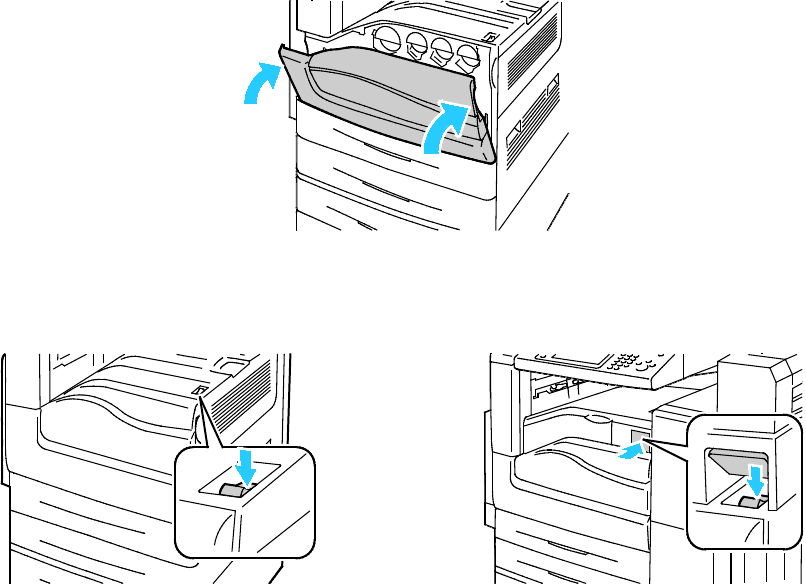-
Warum wenn ich papier drucken igal im welche format kommt aufdruck DEMO das verstehe ich nicht warum
Antworten Frage melden
können sie mir helfen
Xerox DC252 Eingereicht am 5-11-2023 15:56 -
Wie kann ich fortlaufend Scannen und anschließend die Datei per Email versenden? Eingereicht am 30-8-2022 11:11
Antworten Frage melden -
Wie kann ich eine gespeicherte Emailadresse löschen? Eingereicht am 20-9-2019 14:12
Antworten Frage melden -
Fortlaufend Scannen, welche Einstellung ist erforderlich Eingereicht am 22-8-2019 13:40
Antworten Frage melden -
ich habe die vorlagen als pdf's eingescannt. wo finde ich sie jetzt im pc? Eingereicht am 4-7-2019 15:18
Antworten Frage melden -
wie stelle ich den Drucker so ein, dass beim Ausdruck von Foto Dateien kein zusätzliches Blatt mit Benutzername ausgedruckt wird? Eingereicht am 24-6-2019 16:12
Antworten Frage melden -
Wie verstelle ich die Zeit damit der Drucker bei kopieren / scannen die Aufträge nicht so schnell beendet ? Eingereicht am 12-4-2019 08:33
Antworten Frage melden -
auf gedruckten und kopierten Seiten befinden sich in der oberen Hälfte unregelmäßige Walzenabdrucke ( sieht wie geprägtes Papier aus )
Antworten Frage melden
Ursache ? Eingereicht am 23-12-2017 09:44 -
wie muss ich den übertragungsbandreiniger wechseln Eingereicht am 13-11-2017 11:44
Antworten Frage melden -
aktualisierung des auftragsstatus dauert zu lange ca. 10min.
Antworten Frage melden
was kann man machen? oder wie kann man es abbrechen? Eingereicht am 31-8-2017 14:33 -
Wie kann ich die gespeicherten Emailadressen löschen??? Eingereicht am 15-6-2017 11:37
Antworten Frage melden -
Ich habe am Kopierer Kostenstellen eingerichtet und muss pro Kostenstelle den Zählerstand wissen. Wie mache ich das Eingereicht am 10-1-2017 13:46
Antworten Frage melden